Tóm tắt nội dung
Bài viết này sẽ hướng dẫn các bạn cách cài đặt tài khoản Email Pro vào dịch vụ của google mail.
Việc làm này sẽ giúp bạn có thể sử dụng đồng thời Email Pro và Gmail để gửi nhận email.
Sau đây là các bước thực hiện:
Bước 1 : Đăng nhập vào tài khoản Gmail
Sau khi đăng nhập thành công, bạn chọn Cài đặt -> Tài khoản và nhập -> Gửi thử bằng địa chỉ -> Thêm địa chỉ email khác.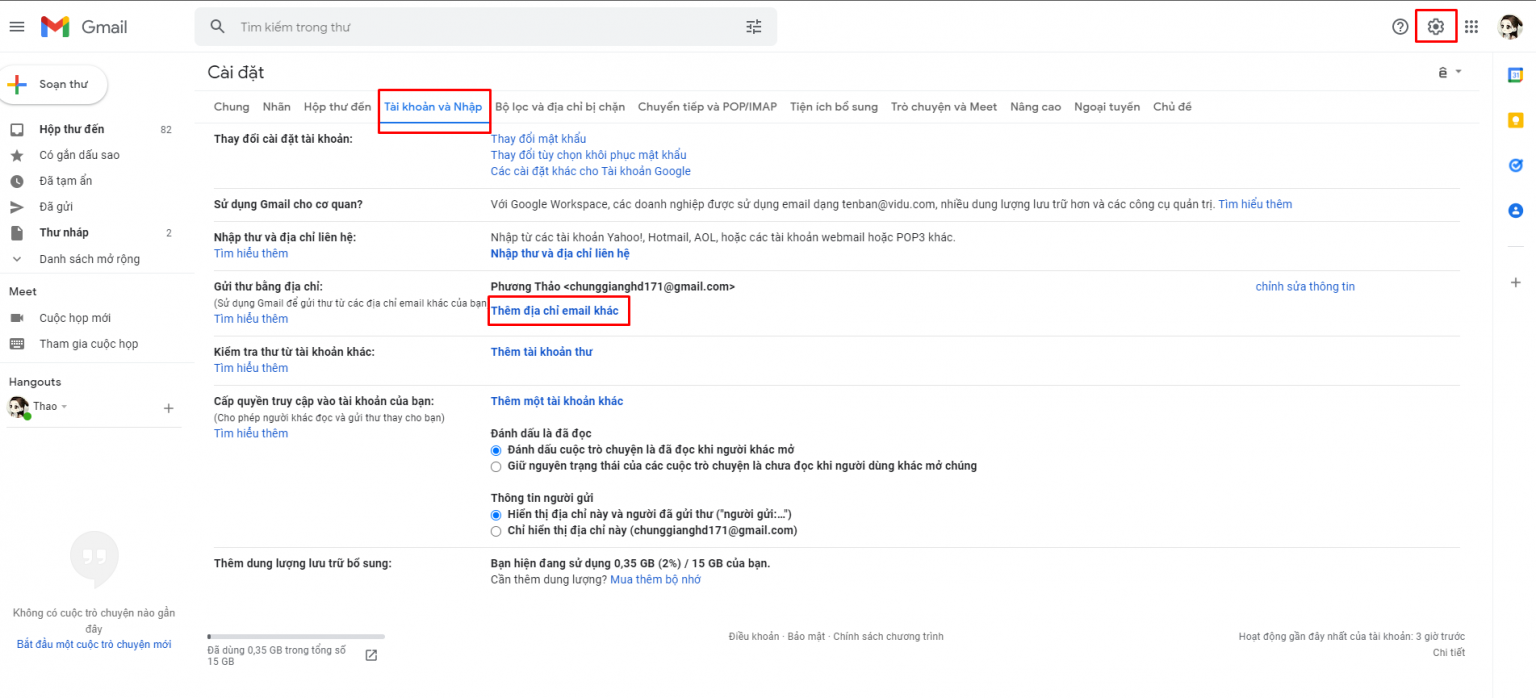
Bước 2: Nhập thông tin email để thiết lập gửi mail
Để gửi mail từ Email Pro trên gmail, chọn mục “Thêm địa chỉ email khác“, bạn điền thông tin vào các bước theo như các hình ảnh hướng dẫn sau đây.


Đến bước này, bạn mở email ra để nhận mã xác nhận được gửi từ gmail.
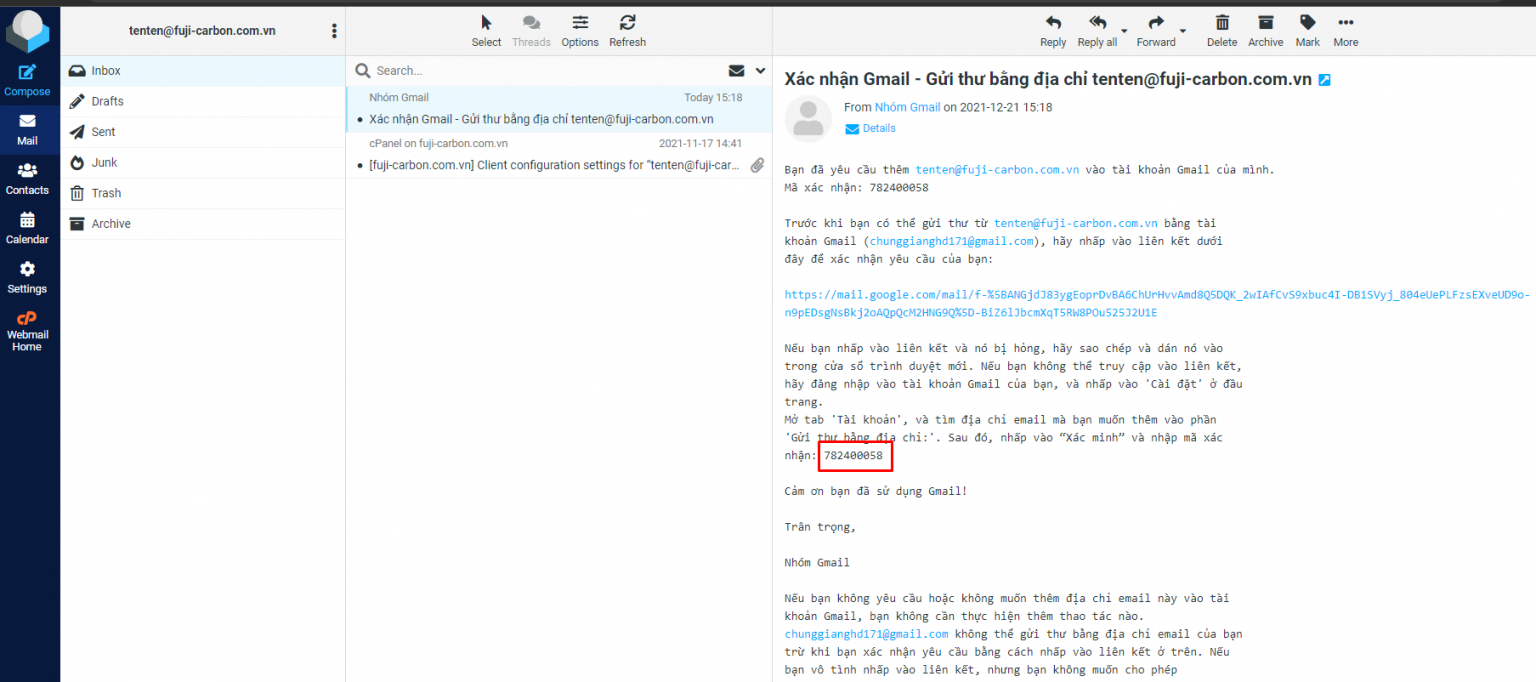
Bạn copy mã trên vào ô trống như trong hình ảnh dưới đây, đến đây là bạn đã xác minh thành công với gmail để có thể gửi mail từ tài khoản email này.

Bước 3: Nhập thông tin email để thiết lập nhận mail
Để nhận mail từ Email Pro trên gmail, chọn mục “Thêm tài khoản thư“, bạn điền thông tin vào các bước theo như các hình ảnh hướng dẫn sau đây.

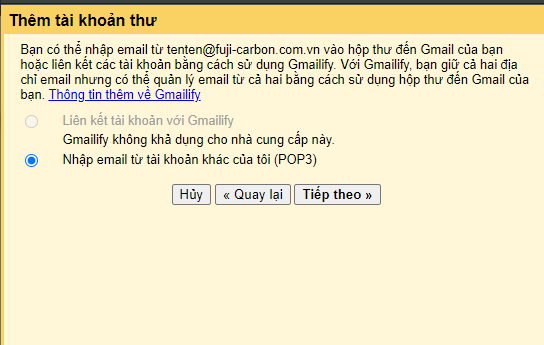

Lưu ý : Nếu Quý khách muốn lưu lại 1 bản sao dữ liệu mail trên máy chủ của email pro thì tích thêm vào mục “Lưu lại một bản sao thư được truy xuất trên máy chủ”
Sau khi hoàn thành các bước, bạn quay lại trang chủ gmail để kiểm tra việc gửi nhận thử nhé.
Chúc bạn thành công !
